Hur man spelar in video med musik som spelas på iPhone

Om du vill ha bakgrundsmusik i dina videor, eller mer specifikt, spela in låten som spelas som videons bakgrundsmusik, finns det en extremt enkel lösning.

Har du några bilder på din iPhone eller iPad som är sneda eller orienterade åt fel håll? Oroa dig inte, den inbyggda appen Foton på iOS och iPadOS har en inbyggd funktion som gör att du flexibelt kan rotera foton från många olika vinklar. Så här använder du den.
Öppna först appen Foton på din iPhone eller iPad och navigera till fotot du vill rotera.
Innan du gör några ändringar bör du notera att appen Foton sparar ändringar direkt i din ursprungliga bild. Om du vill behålla originalkopian av bilden bör du skapa en dubblettbild för redigeringsändamål. För att göra det, tryck på knappen Dela (ser ut som en fyrkant med en pil som pekar uppåt) och välj alternativet " Duplicera ".
För att börja rotera fotot, tryck på " Redigera "-knappen på det övre verktygsfältet för att komma åt fotoredigeringsläget.
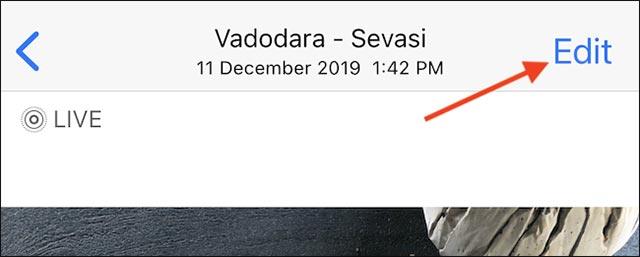
På bildredigeringsskärmen klickar du på knappen Beskär i det nedre verktygsfältet, som visas nedan.
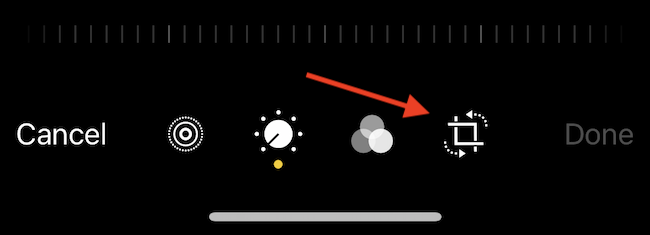
Titta sedan i det övre vänstra hörnet av skärmen, hitta knappen Rotera och klicka på den. Den här knappen liknar en fyrkant med en böjd pil som pekar åt vänster, som visas nedan.
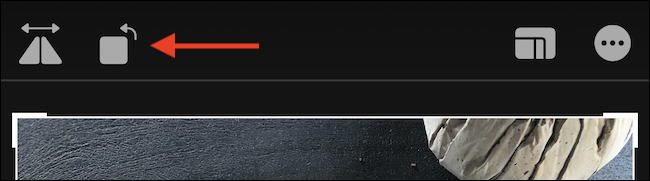
Detta kommer omedelbart att rotera din bild 90 grader åt vänster (moturs).
Varje gång du trycker på den här knappen kommer bilden att roteras 90 grader igen. Till exempel, med 4 tryck kommer din bild att återställas till sin ursprungliga position. När du är nöjd med den roterade bilden klickar du på knappen " Klar " i det nedre verktygsfältet.

Fotominiatyren kommer att uppdateras i fotobiblioteket med den inställda rotationsvinkeln.
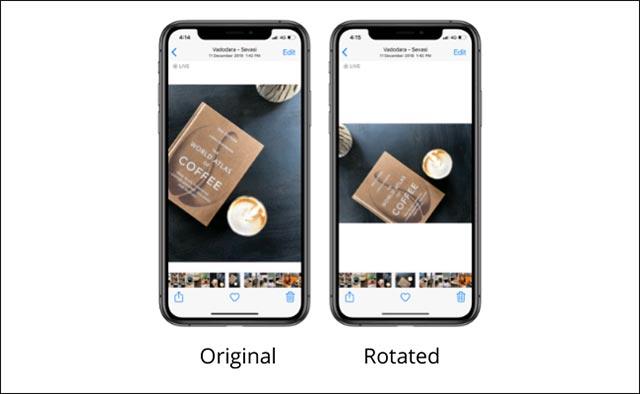
Nu kan du fritt dela roterade bilder till andra användare via textmeddelande, e-post eller sociala nätverk. Upprepa ovanstående process för alla bilder du vill rotera.
Hur man ångrar en roterad bild
Om du ändrar dig och vill ångra den redigerade bilden till dess ursprungliga tillstånd, är det inte svårt.
Öppna appen Foton och bläddra till bilden du vill ångra. Klicka på knappen " Redigera ".
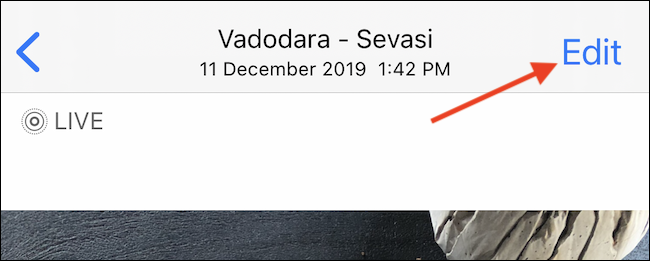
På bildredigeringsskärmen trycker du på knappen " Återställ " i det nedre högra hörnet.
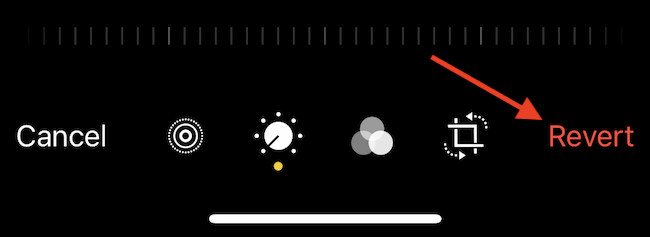
I popup-fönstret väljer du " Återställ till original".
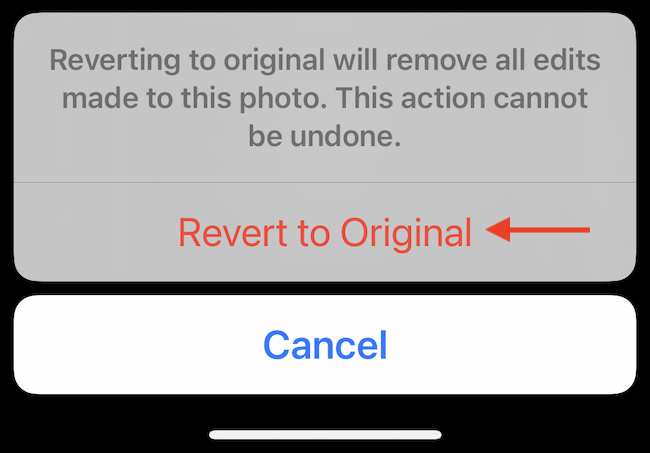
Bilden kommer omedelbart att återställas till sitt ursprungliga tillstånd.
Om du vill ha bakgrundsmusik i dina videor, eller mer specifikt, spela in låten som spelas som videons bakgrundsmusik, finns det en extremt enkel lösning.
Det finns två snabbare och enklare sätt att ställa in en nedräkning/timer på din Apple-enhet.
Om din iPhone eller iPad har en trasig strömknapp kan du fortfarande låsa skärmen (eller till och med starta om den) med hjälp av en tillgänglighetsfunktion som heter AssistiveTouch. Här är hur.
Den viktigaste punkten här är att när du öppnar Notification Center och sedan går till kameraappen betyder det att du lurar YouTube att tro att appen fortfarande är öppen
Om du känner dig irriterad över att få för många meddelandeaviseringar från en viss person (eller chattgrupp) i Meddelanden-appen på din iPhone, kan du enkelt stänga av dessa irriterande aviseringar.
De flesta Android TV-apparater har idag fjärrkontroller med ett begränsat antal knappar, vilket gör det svårt att styra TV:n.
Har du någonsin känt dig irriterad på att din iPhone eller iPad ibland automatiskt slår på skärmen när ett meddelande kommer?
Detta är första gången Apple har tillåtit användare att välja en tredjepartsapp som standardwebbläsare på iOS.
Om du vill hitta gamla meddelanden på iPhone kan du göra det på följande två sätt.
När du tar ett foto med den främre kameran på iPhone inverterar sökaren din bild. Med iOS 14 har Apple äntligen integrerat denna enkla inställning i kameraappen på sina enheter.
Du kan absolut använda Find My för att fjärrkontrollera batteritiden på en iPhone eller iPad som du inte har med dig.
Att ta en skärmdump är en av de grundläggande uppgifterna som förmodligen alla iPhone-användare någonsin har använt.
I iOS 14 och senare ger Apple säkerhetsrekommendationer som varnar dig om lösenordet du använder utsätter ditt konto för fara.
Dagarna av att dra ut håret och försöka hantera zip-arkiv på din iPhone eller iPad är över.
På iOS 14 introducerade Apple en extremt användbar ny funktion som heter Back Tap.
Har du någonsin upplevt fenomenet att din iPhone-skärm automatiskt tänds eller mörknar på ett "ovanligt" sätt, vilket orsakar mycket obehag?
Genom att tilldela ett unikt namn till dina AirPods kommer du enkelt att hitta och ansluta till hörlurarna när det behövs.
Om du inte behöver använda detta nyckelkluster kan du stänga av det helt.
Den inbyggda appen Foton på iOS och iPadOS innehåller en inbyggd funktion som låter dig rotera foton flexibelt från olika vinklar.
Gränssnittet på iPhone är i allmänhet ganska enkelt och intuitivt, men ibland dyker vissa saker fortfarande upp utan förklaring, vilket gör att användarna känner sig förvirrade.
Sound Check är en liten men ganska användbar funktion på iPhone-telefoner.
Foto-appen på iPhone har en minnesfunktion som skapar samlingar av foton och videor med musik som en film.
Apple Music har vuxit sig exceptionellt stor sedan den första gången lanserades 2015. Hittills är det världens näst största betalda musikströmningsplattform efter Spotify. Förutom musikalbum är Apple Music också hem för tusentals musikvideor, radiostationer dygnet runt, alla dagar i veckan, och många andra tjänster.
Om du vill ha bakgrundsmusik i dina videor, eller mer specifikt, spela in låten som spelas som videons bakgrundsmusik, finns det en extremt enkel lösning.
Även om iPhone har en inbyggd Weather-app, ger den ibland inte tillräckligt med detaljerad information. Om du vill lägga till något finns det gott om alternativ i App Store.
Förutom att dela foton från album kan användare lägga till foton i delade album på iPhone. Du kan automatiskt lägga till foton i delade album utan att behöva arbeta från albumet igen.
Det finns två snabbare och enklare sätt att ställa in en nedräkning/timer på din Apple-enhet.
App Store innehåller tusentals fantastiska appar som du inte har provat än. Vanliga söktermer kanske inte är användbara om du vill upptäcka unika appar, och det är inte roligt att ge dig ut på oändlig rullning med slumpmässiga nyckelord.
Blur Video är ett program som suddar scener, eller annat innehåll du vill ha på din telefon, för att hjälpa oss att få den bild vi gillar.
Den här artikeln kommer att guida dig hur du installerar Google Chrome som standardwebbläsare på iOS 14.

























